Untuk Postingan yang kedua Hari ini adalah Cara Membuat Kotak Pencarian Tampil Di Bagian Menu Navigasi, Ceritanya lagi ngebut Posting nih mumpung lagi banyak waktu.
Bagaimanakah Cara Membuat Kotak Pencarian Tampil Di Bagian Menu Navigasi...? Ok... kita bahas sedikit saja ya.
Cara Membuat Kotak Pencarian Tampil Di Bagian Menu Navigasi kita cukup menempatkan Kode HTML lagi. Lagi-lagi Kode HTML lah yang akan kita masukan atau di utak-atik, Kode HTML yang gimanakah yang harus kita masukan...?
Untuk melihat Contoh dari Postingan ini bisa Sahabat lihat di blog ini juga ya.
Jawabannya adalah Kode HTML yang ada di Bawah ini
<div class='menuearch'>
<div style='float:right;padding:4px 10px 0 0;'>
<form action='http://www.google.com/search' method='get' target='_blank'>
<input name='sitesearch' style='display:none;' value='http://ilmu-dedy.blogspot.com'/>
<input id='search-box' name='q' onblur='if(this.value=='')this.value=this.defaultValue;' onfocus='if(this.value==this.defaultValue)this.value='';' style='width:170px;border:none;padding:4px 10px; font:italic 12px Georgia;color:#666; background:url(https://blogger.googleusercontent.com/img/b/R29vZ2xl/AVvXsEgySUTTfEFNxM2gTbObiCxqWr5FQIL9ejquJ94wPw6GxRpMWoJEzq8QIO2lyKWYj0qv8hYSjqYJBc1TEKKuqEhLK3GRDNkVdRmf1RvzC2Df5HbfMHp_-8mXo2h_oKoE8NcW4ZXSbor5vtI/s1600/field-bg.gif) no-repeat;' type='text' value='Pilari di blog ieu...'/><input align='top' id='search-btn' src='https://blogger.googleusercontent.com/img/b/R29vZ2xl/AVvXsEjFDrwpLFqmh2CBGIiBr1dcJ1f8OOMLiqHL6J7S1u1yj33yVA4dkNbgSYdn1f-Y2z7Z11yVfriBoyC_ddzlUlAIThg6j85Y5mhGiAicqbzMe8gjCH8rGfw2UoEu2AMO3YQT9I8Rd1FdY4g/s1600/bg_search.gif' type='image' value='Search'/>
</form>
</div></div>
Jangan lupa ganti Tulisan yang di beri warna merah dengan Link Sahabat dan yang di beri warna biru silahkan sahabat ganti juga tapi dengan tulisan yang sahabat suka.
Nah sekarang dimana kode tersebut harus di tempatkan, ok langsung kita menuju Caranya Membuat Kotak Pencarian Tampil Di Bagian Menu Navigasi
1. Login Ke Blogger dengan memakai Akun Sahabat
2. Klik Tab Rancangan
3. Klik Tab Edit HTML
4. Ceklist Template Widget
5. Jangan lupa untuk Template Lengkap ( jaga jaga apabila ada kesalahan dalam penempatan Kode
Setelah itu coba Sahabat cari Kode seperti di bawah ini
</div><!-- header-wrapper -->
<div id='topwrapper'>
<div id='topnav'>
<ul id='top'>
..................................................................................................................
.........................................................
</ul>
</li>
</ul>
Tempatkan Kode Menu Search Disini</div>
</div>
Nah begitu Caranya Yang terakhir jangan lupa Save Template lalu silahkan lihat hasilnya, Mudah-mudahan Postingan ini berguna dan ada manfaatnya bagi Sahabat semua
Catatan : Apabila ada pertanyaan silahkan tempatkan aja di Komentar, dan saya jawab secepat mungkin.
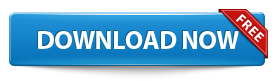
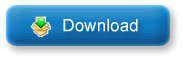

 Anda sedang membaca artikel berjudul
Anda sedang membaca artikel berjudul
info sangat menarik sob....
ReplyDeletethanks sob... :D
Deletemkasih bro
ReplyDeleteThanks gan , Work 100% tutorialnya ..
ReplyDelete